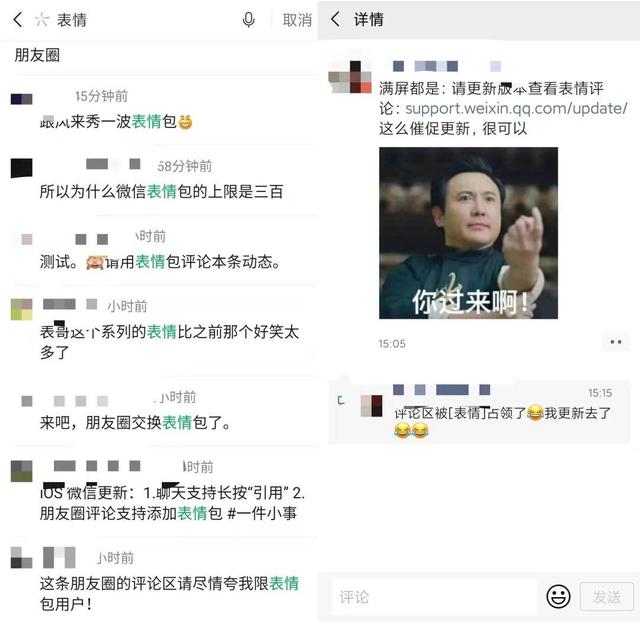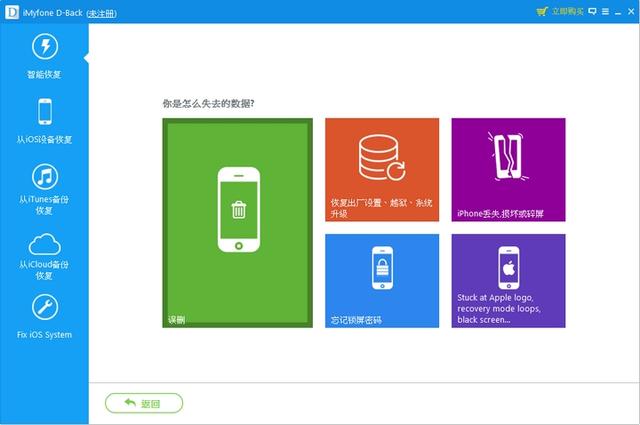使用安卓手机作为电脑摄像头(让手机充当PC摄像头)
对于PC用户而言,视频聊天已成为网络生活的重要部分,但这要借助摄像头才能实现。尽管笔记本、一体电脑等PC集成了摄像头,但大多数机型集成摄像头像素并不高,视频聊天画质并不理想。如果单独购买USB摄像头,一来要花钱,二来通过USB连接并不方便。

而现在智能手机大多集成了高清摄像头,如果能将手机通过WiFi无线连接电脑,并将手机摄像头充当PC摄像头使用,让PC用户实现WiFi视频聊天,这是不是一个两全其美的办法?
如果能让手机充当PC摄像头使用,既能够享受手机镜头的高清像素,拍摄时也摆脱了普通USB连接线的约束,同时这样的应用也觉得很有趣味。
但要将手机摄像头模拟成电脑摄像头使用,必须借助相关视频映射软件,如DroidCam软件、Camera WiFi LiveStream等软件都可以利用WiFi网络连接手机摄像头,从而实现WiFi无线视频聊天。
以DroidCam软件为例,它分为手机端和PC端两个部分,确保手机与PC在同一个WiFi网络内,然后再手机和PC端都安装好DroidCam软件。首先在手机上运行 DroidCam软件(下载地址:http://www.dev47apps.com),此时软件会自动开启一个端口来发送视频数据,记录下这个端口和IP地址(如图1)。

在PC上运行DroidCam客户端,点击“Connect to Phone(WIFI/LAN)”按钮,接着将之前手机上记录的IP和端口号填入右边的窗格,之后点击“Connect”按钮进行连接(如图2)。稍等一会之后,“Connect”按钮会变成"Stop",此时手机端摄像头会自动打开,表示手机摄像头成功连接PC,接下来进入视频聊天应用设置。

打开视频聊天软件(如QQ),依次进入QQ系统设置→语音视频→视频设置,将“视频设备”设置为DroidCam(如图3),此时在左边的预览窗口会看到实时图像并会提示“视频组件启动成功”,单击“确定”按钮后,就可以直接与QQ好友视频聊天了。

值得一提的是,如果要关闭手机摄像头,只需在点击“Stop”按钮即可,或者直接断开手机WiFi连接。
,免责声明:本文仅代表文章作者的个人观点,与本站无关。其原创性、真实性以及文中陈述文字和内容未经本站证实,对本文以及其中全部或者部分内容文字的真实性、完整性和原创性本站不作任何保证或承诺,请读者仅作参考,并自行核实相关内容。文章投诉邮箱:anhduc.ph@yahoo.com